Brother MFC-L6800DW: Общая информация
Общая информация: Brother MFC-L6800DW
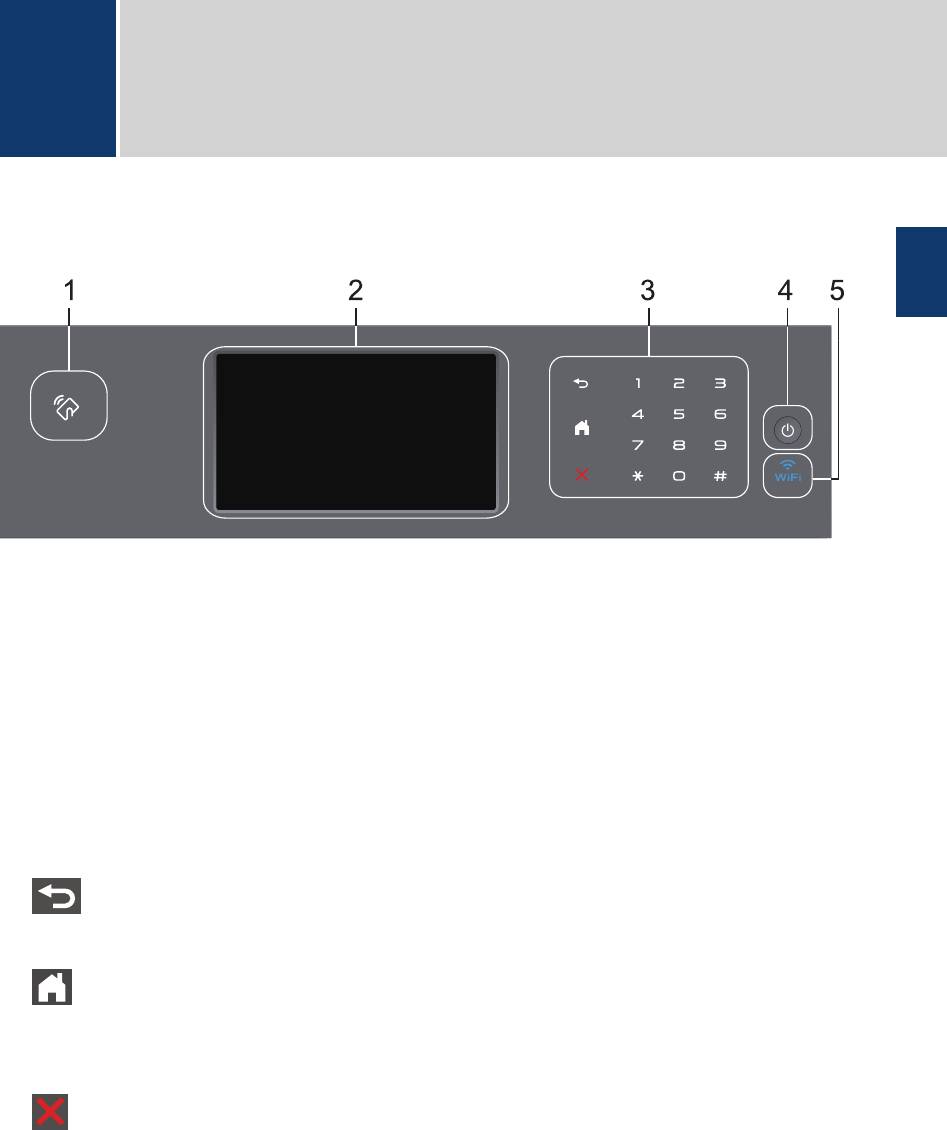
Обзор панели управления
321
4
5
Общая информация
1
1
Общая информация
1. Устройство считывания NFC (доступно только в определенных моделях)
Чтобы выполнить проверку подлинности пользователя, можно коснуться
идентификационной картой со встроенной микросхемой устройства считывания NFC на
панели управления.
™
Если ваше устройство на базе Android
поддерживает функцию NFC, вы можете
печатать и сканировать документы с его помощью.
2. Сенсорный жидкокристаллический (ЖК) дисплей 67,5 мм
Чтобы выбрать пункт меню или параметр, коснитесь его на сенсорном экране.
3. Сенсорная панель
(Назад)
Нажмите для возврата к предыдущему меню.
(Начальный экран)
• Нажмите для возврата к начальному экрану.
• Когда устройство находится в спящем режиме, значок режима готовности мигает.
(Отмена)
Нажмите, чтобы отменить операцию (кнопка доступна, если она светится).
Цифровая клавиатура (цифровые кнопки)
Нажимайте цифры на сенсорной панели, чтобы набрать телефонный или
факсимильный номер либо ввести количество копий.
1
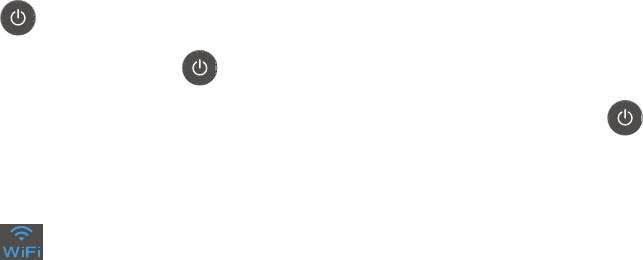
4. Включение и выключение питания
• Нажмите кнопку , чтобы включить устройство.
• Чтобы выключить устройство, нажмите и удерживайте кнопку . Перед
выключением устройства на ЖК-дисплее на несколько секунд отобразится
сообщение [Выключение]. Если к устройству подключен внешний телефон или
автоответчик, он останется доступным для использования.
5. (WiFi)
(Для режима инфраструктуры)
Если индикатор WiFi светится, это означает, что устройство Brother подключено к
беспроводной точке доступа. Если беспроводное подключение разорвано или
устройство находится в процессе подключения к беспроводной точке доступа,
индикатор WiFi мигает.
(Для режима ad-hoc)
Индикатор WiFi всегда выключен.
2
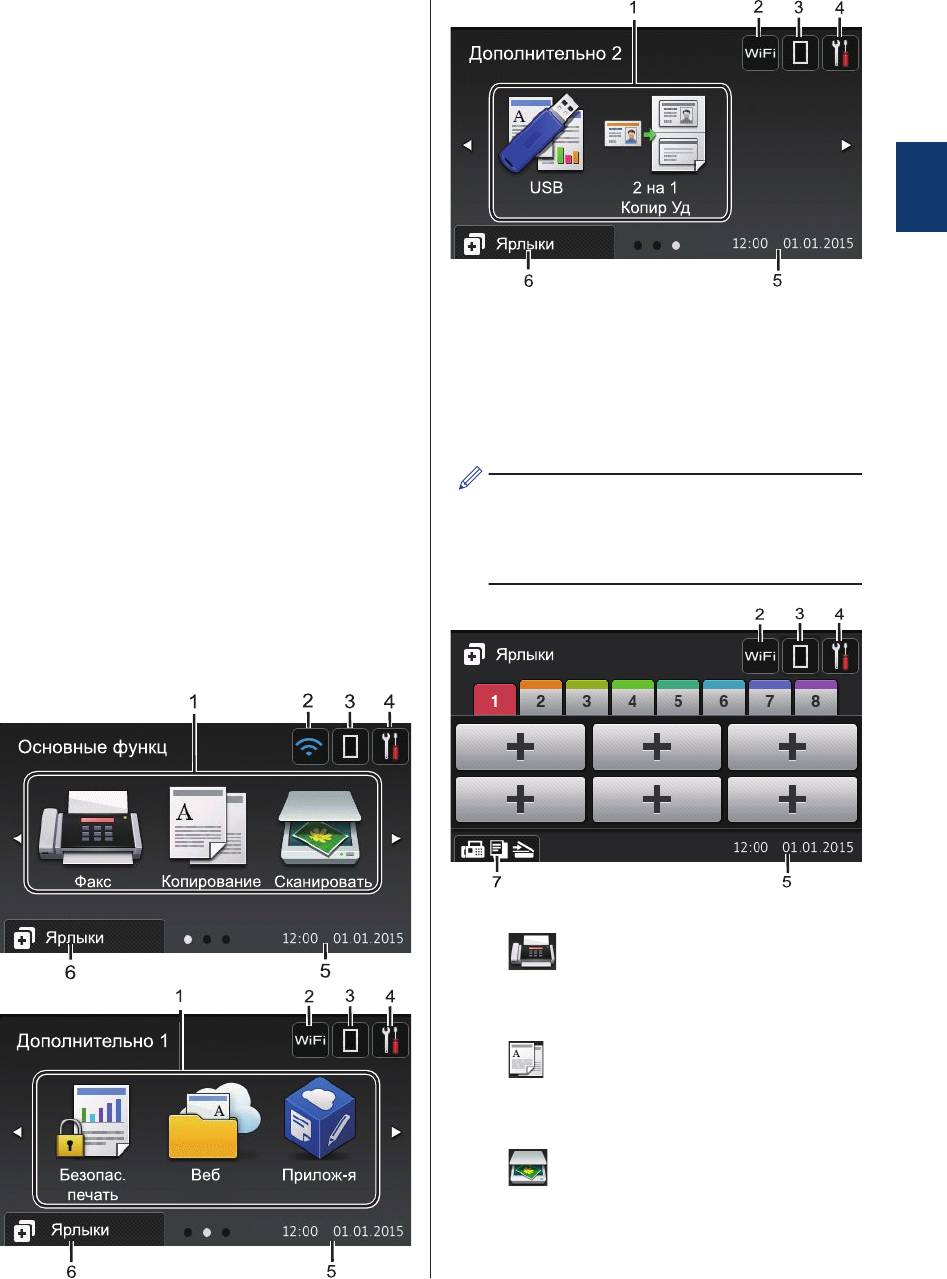
Обзор сенсорного ЖК-
дисплея
В качестве начального экрана можно
выбрать экран функций или экран ярлыков.
Если отображается экран функций, то
чтобы отобразить другие экраны функций,
проведите пальцем влево или вправо либо
1
нажимайте кнопки d и c.
Общая информация
В режиме простоя на начальном экране
отображаются сведения о состоянии
устройства. Этот экран также называется
Экран ярлыков
экраном режима готовности. Если
Создание ярлыков для часто используемых
отображается этот экран, то устройство
операций, например для операций
готово к получению следующей команды.
отправки факса, копирования,
Если включена функция проверки
сканирования и использования интернет-
®
подлинности Active Directory
или LDAP,
служб.
панель управления устройства будет
заблокирована.
Предусмотрено восемь вкладок с
Доступность той или иной функции зависит
ярлыками (по шесть ярлыков на
от используемой модели.
каждой вкладке). Всего можно создать
48 ярлыков.
Экраны функций
С помощью экранов функций можно
получить доступ к различным функциям
устройства, например функциям факса,
копирования и сканирования.
1. Режимы
• [Факс]
Нажмите, чтобы получить доступ к
режиму факса.
• [Копирование]
Нажмите, чтобы получить доступ к
режиму копирования.
• [Сканировать]
Нажмите, чтобы получить доступ к
режиму сканирования.
3
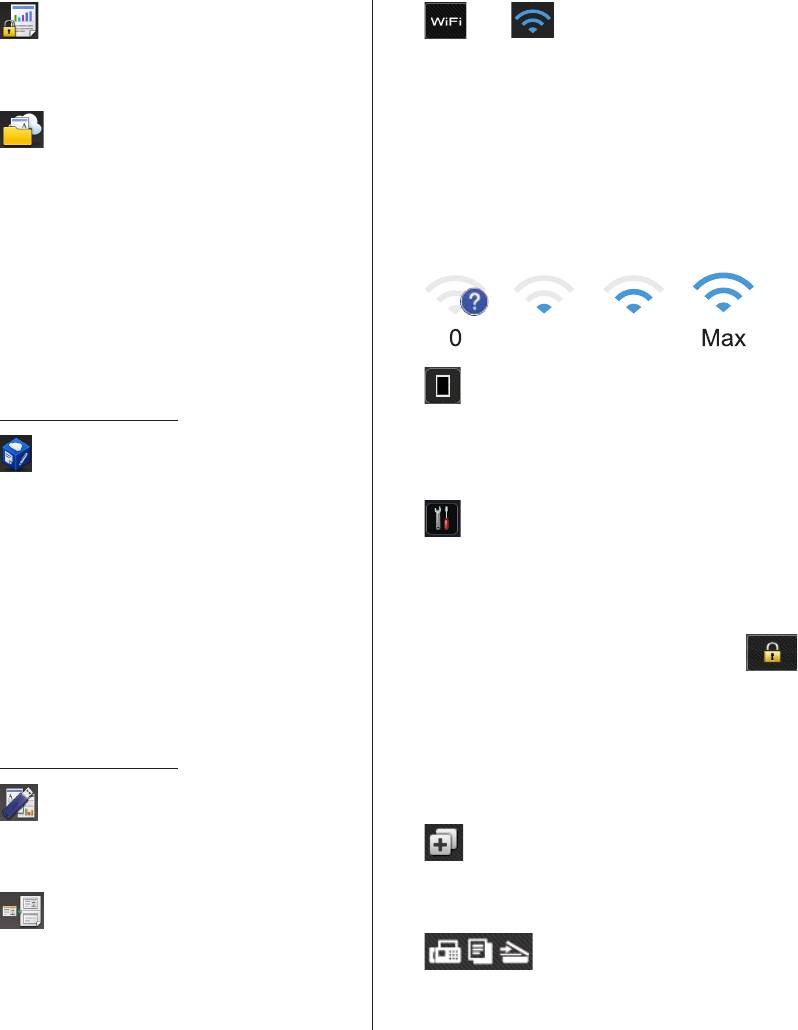
• [Безопас. печать]
2. или (Сигнал беспроводной
сети)
Нажмите, чтобы получить доступ к
функции [Безопасная печать].
Нажмите, чтобы настроить
беспроводное подключение.
• [Веб]
Если вы используете беспроводное
Нажмите для подключения
подключение, на четырехуровневом
устройства Brother к интернет-
индикаторе на экране отображается
службе. Дополнительная
текущий уровень сигнала беспроводной
информация uu Руководство по
сети.
использованию интернет-сервисов
Чтобы загрузить программное
обеспечение, перейдите на страницу
используемого устройства
Руководства на веб-сайте Brother
Solutions Center по адресу
support.brother.com.
• [Прилож-я]
Нажмите для подключения
устройства Brother к службе
приложений Brother. Дополнительная
информация uu Руководство по
использованию интернет-
сервисовЧтобы загрузить
программное обеспечение,
перейдите на страницу
используемого устройства
Руководства на веб-сайте Brother
Solutions Center по адресу
support.brother.com.
• [USB]
Нажмите для доступа к меню прямой
печати и сканирования на USB.
• [2 на 1 Копир Уд]
Нажмите, чтобы получить доступ к
функции копирования «2 на 1 Копир
Уд».
0 Max
3. (Тонер)
Отображает оставшийся ресурс тонера.
Нажмите, чтобы получить доступ к
меню [Тонер].
4. (Настройки)
Нажмите, чтобы получить доступ к
меню [Настройки].
Если меню настроек заблокировано, на
ЖК-дисплее отображается значок .
Чтобы изменить настройки, необходимо
разблокировать устройство.
5. Дата и время
Отображение даты и времени,
установленных на устройстве.
6. [Ярлыки]
Нажмите, чтобы получить доступ к
экрану [Ярлыки].
7.
(Экраны функций)
Нажмите, чтобы получить доступ к
экранам функций.
4
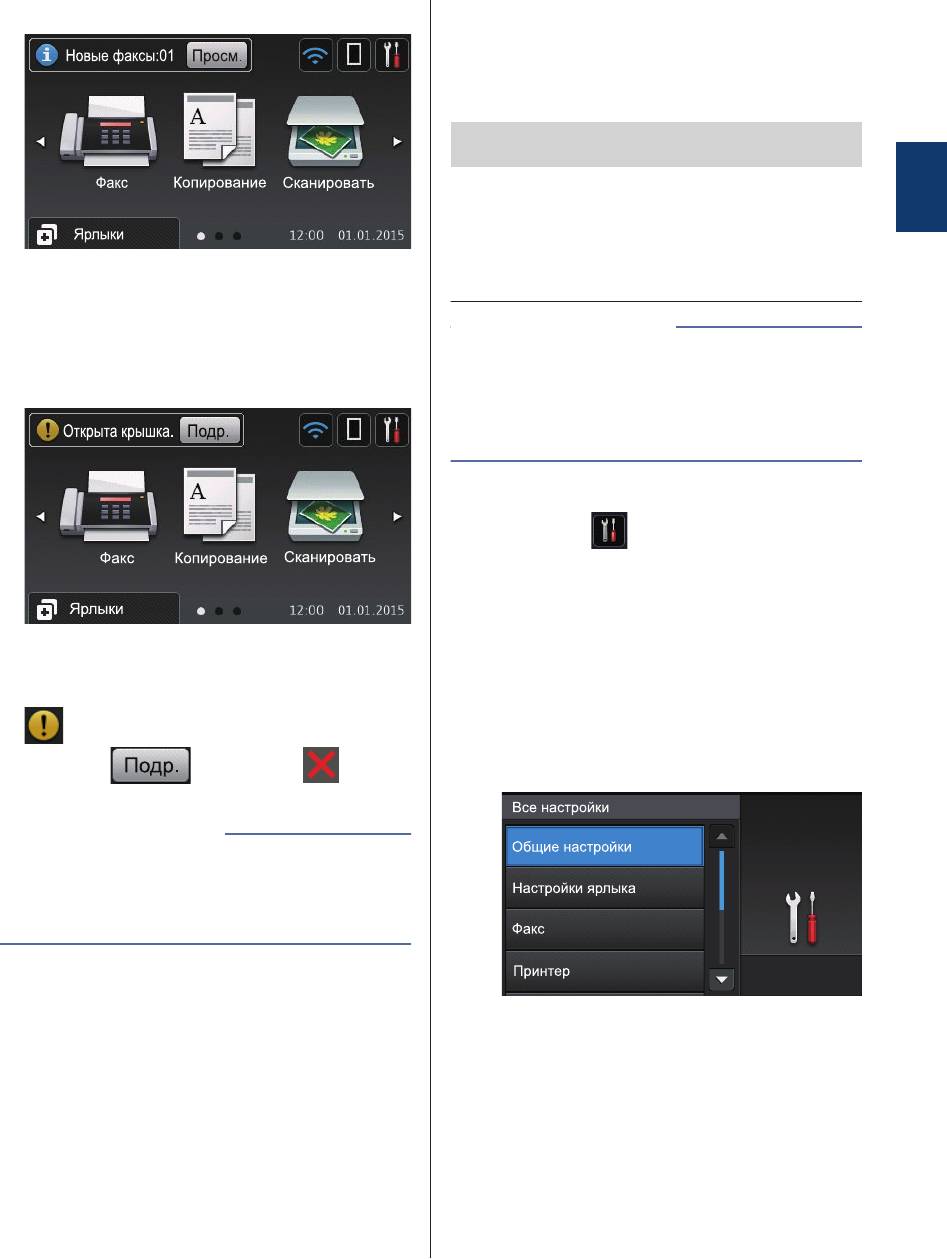
Новый факс
Ниже описаны действия по изменению
настройки устройства. В данном примере
настройка подсветки ЖК-дисплея
изменяется со [Светлая] на [Средняя].
ВАЖНАЯ ИНФОРМАЦИЯ
НЕ нажимайте на ЖК-дисплей острыми
1
предметами, например ручкой или
Общая информация
стилусом. Это может привести к
Если для параметра [Предп-р факса]
повреждению устройства.
установить значение [Вкл.], в верхней
части экрана отобразится количество
ПРИМЕЧАНИЕ
новых факсов в памяти устройства.
НЕ касайтесь ЖК-дисплея сразу же после
Предупреждающий значок
подключения шнура питания или
включения устройства. Это может привести
к ошибке.
Нажмите [Настройки].
1
Нажмите [Все настройки].
2
При появлении сообщения об ошибке
или сервисного сообщения
Проведите пальцем вверх или вниз
3
отображается предупреждающий значок
либо нажимайте a или b, чтобы
отобразить параметр [Общие
. Чтобы просмотреть сообщение,
настройки], а затем нажмите
нажмите , а затем — для
[Общие настройки].
возврата в режим готовности.
ПРИМЕЧАНИЕ
В данном устройстве поддерживается
шрифт, разработанный компанией ARPHIC
TECHNOLOGY CO., LTD.
Использование
Проведите пальцем вверх или вниз
сенсорного ЖК-
4
либо нажимайте a или b, чтобы
дисплея
отобразить параметр
Чтобы активировать ЖК-дисплей, нажмите
на него. Чтобы отобразить все параметры и
получить к ним доступ, проведите пальцем
влево, вправо, вверх, вниз или нажимайте
кнопки d c и a b на ЖК-дисплее.
5
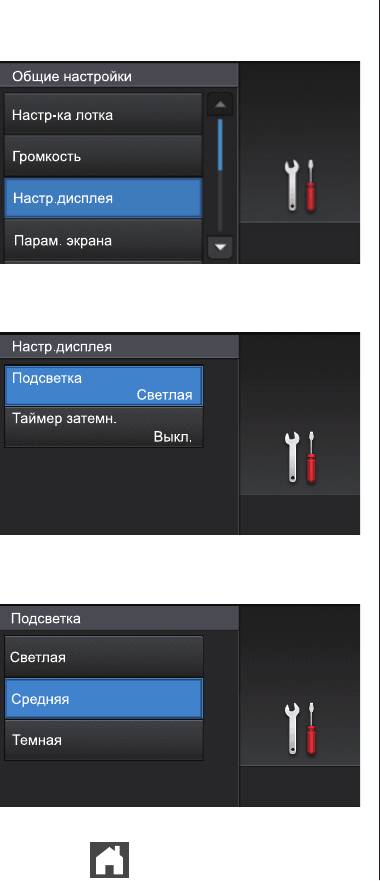
[Настр.дисплея], а затем нажмите
[Настр.дисплея].
Нажмите [Подсветка].
5
Нажмите [Средняя].
6
Нажмите .
7
6
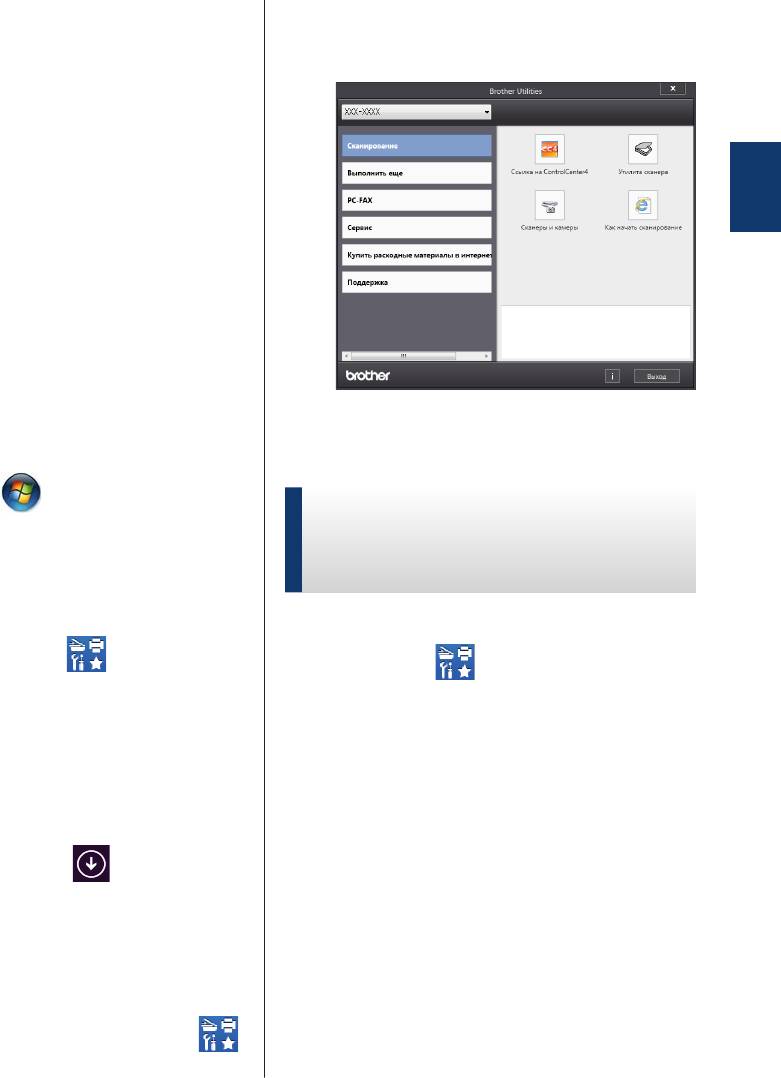
Выберите необходимое устройство
Доступ к службе
2
(XXXX — это название модели
Brother Utilities
устройства).
®
(Windows
)
Brother Utilities — это программа запуска
приложений, предоставляющая удобный
1
доступ ко всем приложениям Brother,
установленным на компьютере.
Общая информация
Выполните одно из следующих
1
действий:
®
®
• (Windows
XP, Windows Vista
,
®
®
Windows
7, Windows Server
2003,
®
Windows Server
2008 и Windows
Выберите необходимое действие.
®
Server
2008 R2)
3
Нажмите
(Пуск) > Все
Удаление программного
программы > Brother > Brother
обеспечения и драйверов
Utilities.
®
®
®
Brother (Windows
)
• (Windows
8 и Windows Server
2012)
Нажмите кнопку (Brother
Запустите (Brother Utilities).
1
Utilities) на экране Пуск или на
рабочем столе.
Щелкните по раскрывающемуся
®
2
• (Windows
8.1 и
списку и выберите название своей
®
Windows Server
2012 R2)
модели (если она еще не выбрана).
На левой панели навигации выберите
Переместите указатель мыши в
Сервис, а затем нажмите Удалить.
левый нижний угол экрана Пуск и
Чтобы удалить программное
щелкните значок (если вы
обеспечение и драйверы, следуйте
используете сенсорное устройство,
инструкциям в диалоговом окне.
проведите пальцем вверх от
нижней части экрана Пуск, чтобы
отобразить экран Приложения).
Когда появится экран
Приложения, нажмите кнопку
(Brother Utilities).
7
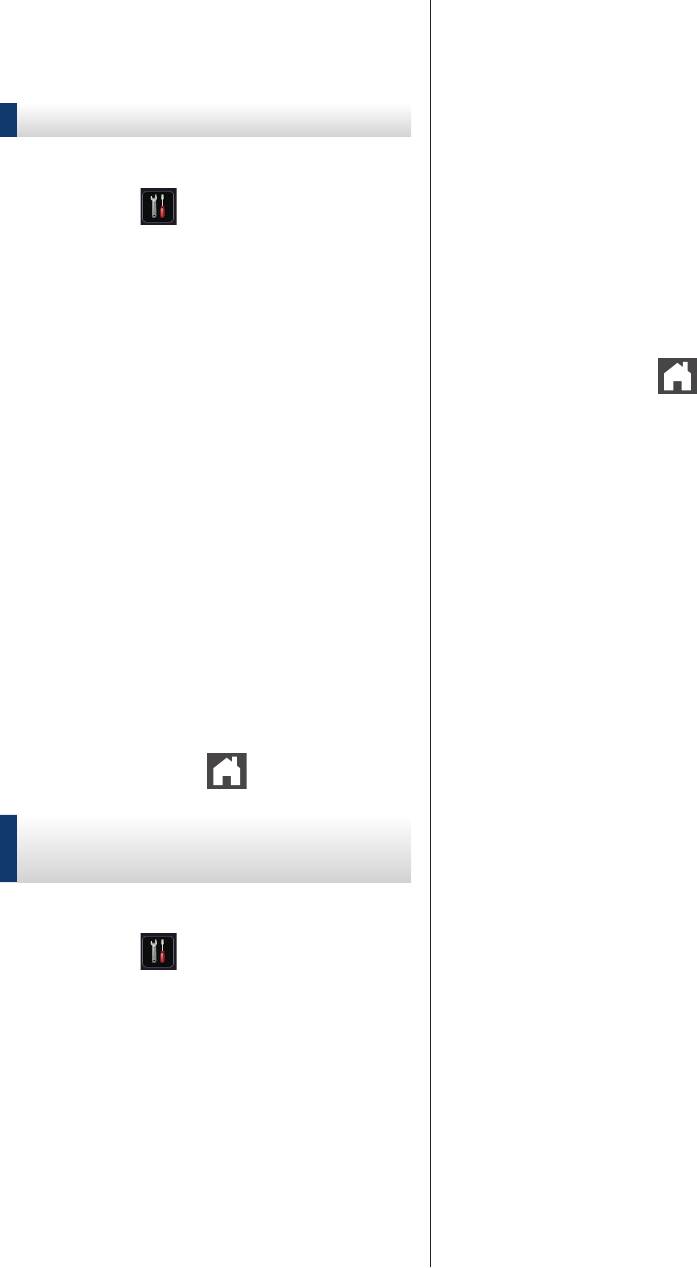
Настройка громкости звукового
Первоначальная
сигнала, подаваемого при нажатии
настройка
кнопки, в случае ошибки или после
приема и отправки факса.
Установка даты и времени
• [Динамик]
Настройка громкости динамика.
Нажмите [Настройки] > [Все
1
Проведите пальцем вверх или вниз
3
настройки] > [Исходн. уст-ки] >
либо нажимайте a или b, чтобы
[Дата и время] > [Дата].
отобразить параметр [Выкл.],
[Низк], [Средняя] или [Высок], а
затем нажмите нужный параметр.
Наберите на ЖК-дисплее последние
2
две цифры года и нажмите [ОК].
Нажмите кнопку .
4
Наберите на ЖК-дисплее две цифры
3
месяца и нажмите [ОК].
Наберите на ЖК-дисплее две цифры
4
текущего числа и нажмите [ОК].
Нажмите [Время].
5
Введите на ЖК-дисплее время в 24-
6
часовом формате и нажмите [ОК].
(Пример: введите 19:45)
Нажмите кнопку .
7
Настройка громкости
устройства
Нажмите [Настройки] > [Все
1
настройки] > [Общие настройки]
> [Громкость].
Выберите один из указанных ниже
2
параметров.
(Доступные параметры зависят от
используемого устройства.)
• [Звонок]
Настройка громкости звонка.
• [Звуковые эффекты]
8






